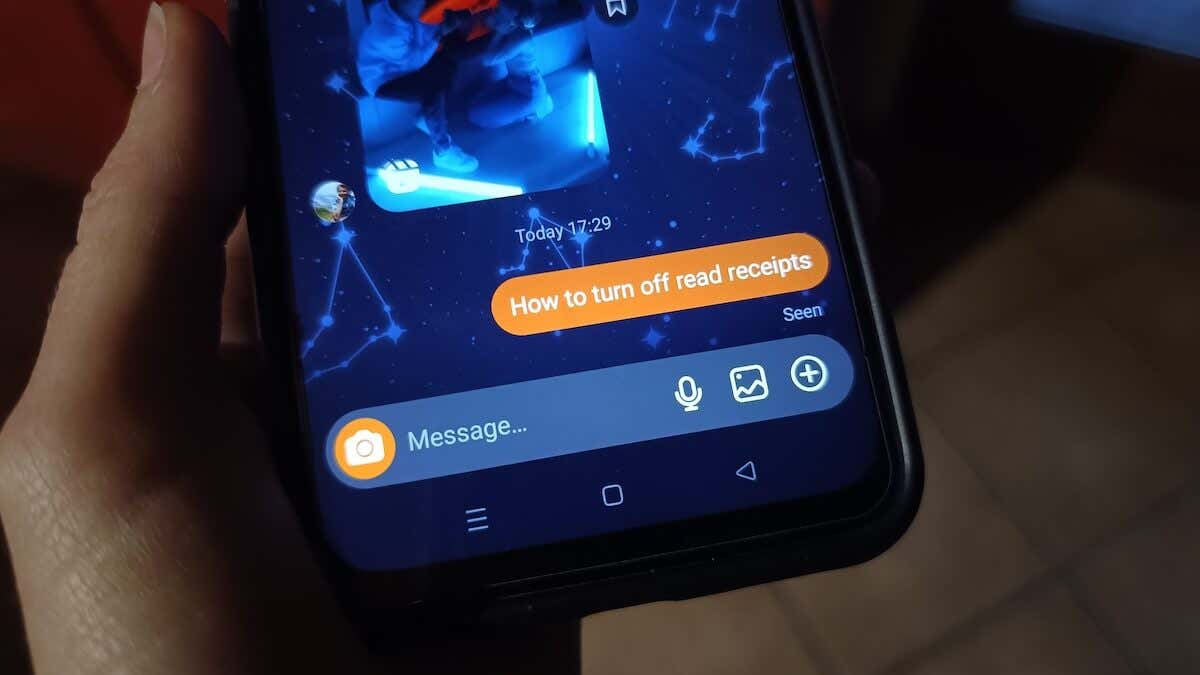
Instagram은 신속한 응답을 권장하지만, 내가 메시지를 이미 읽었는지 여부를 사람들이 항상 알기를 원하는 것은 아닙니다.
최근까지 Instagram에는 읽음 확인을 끌 수 있는 직접적인 방법이 없었습니다. 이제 그들은 이 기능을 구현했지만 가장 편리한 방법은 아닙니다. 개별적으로 읽음 확인을 끄려면 모든 채팅을 거쳐야 합니다. 이 글에서는 새로운 기능을 사용하여 읽음 확인을 끄는 방법과 보낸 사람에게 알리지 않고 Instagram에서 직접 메시지를 읽는 다양한 해결 방법을 알아보겠습니다.
Instagram에서 읽음 확인을 끄는 방법
인스타그램이 마침내 앱이 보낸 사람에게 읽음 확인을 보내지 않고도 인스타그램 메시지를 읽을 수 있는 기능을 내놓았습니다.
현재 이 기능은 Android 및 iOS 사용자용 Instagram 모바일 앱에서만 사용할 수 있으며 인스타그램 웹 에서는 사용할 수 없습니다. 또한 새 기능을 검색하기 전에 Instagram 앱이 최신 상태입니다. 을 확인해야 합니다.
Android에서 Instagram 앱을 업데이트하려면 Play 스토어를 열고 검색창에서 Instagram을 검색한 후 Instagram 옆에 있는 업데이트를 선택하세요.
iPhone에서 Instagram 앱을 업데이트하려면 App Store를 열고 Instagram을 검색한 후 옆에 있는 업데이트옵션을 선택하세요. 그런 다음 앱이 업데이트되고 다시 실행될 때까지 몇 분 정도 기다립니다.
최신 업데이트가 이미 설치되어 있는 경우 앱 이름 옆에 업데이트 옵션이 표시되지 않지만 대신 열기옵션이 표시됩니다.
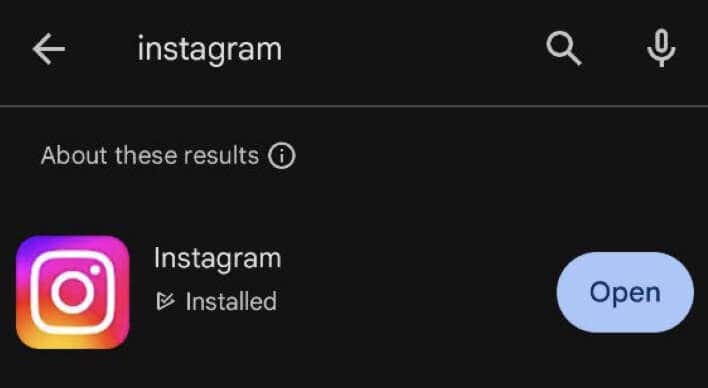
앱이 최신 상태인지 확인한 후 아래 단계에 따라 Instagram 채팅에서 이 기능을 켜세요.
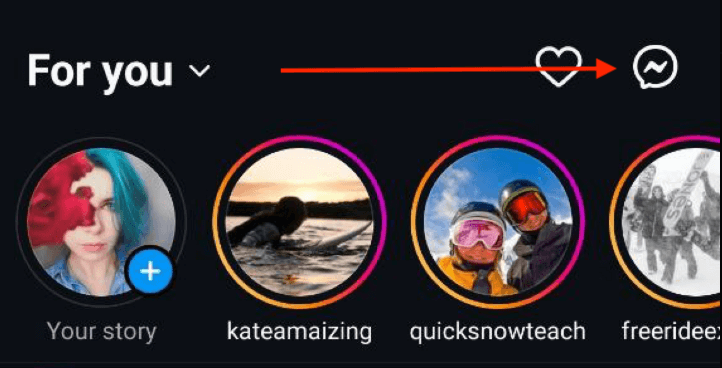
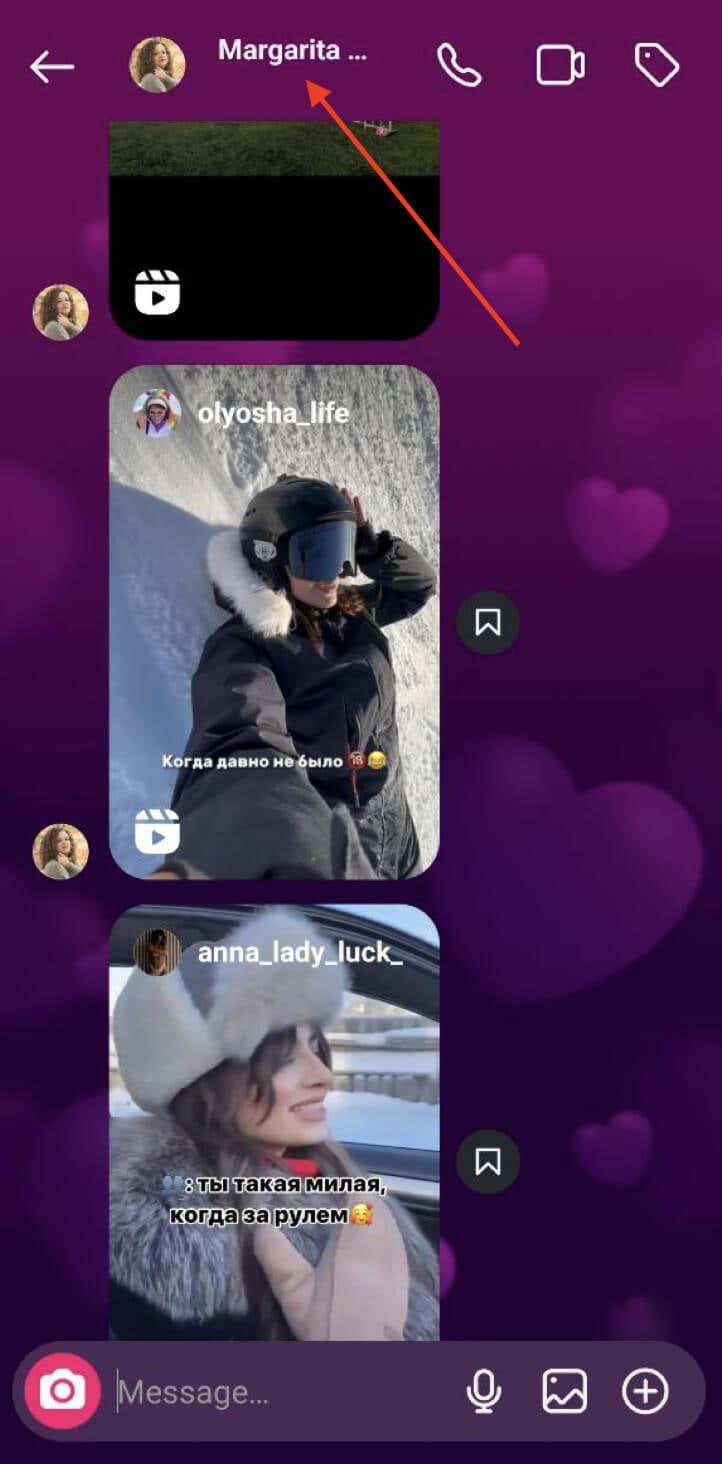
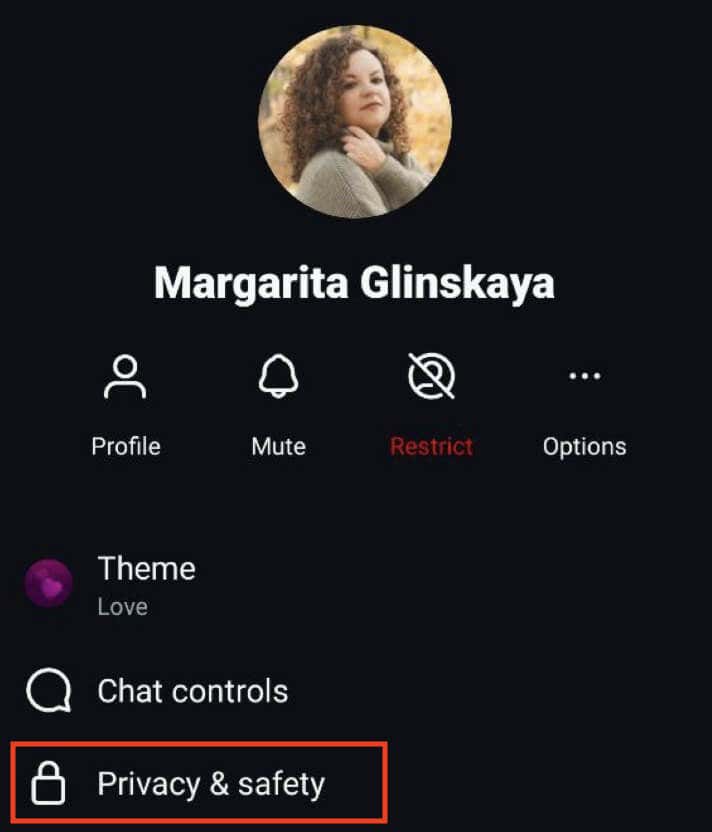
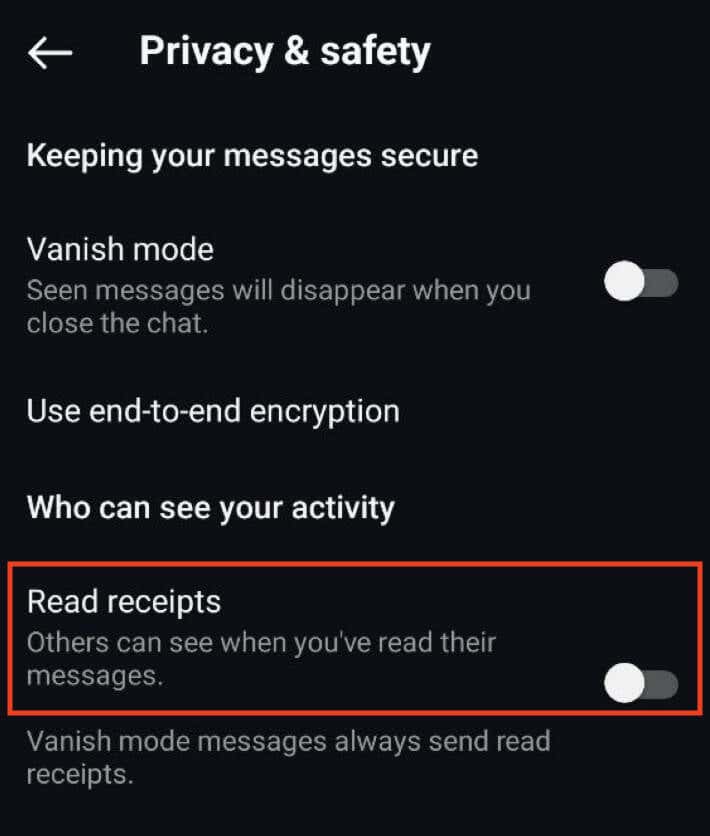
그렇습니다. 이 설정이 꺼져 있는 한 이 특정 채팅에 참여한 사람은 자신이 보낸 메시지를 읽을 때 확인알림을 볼 수 없습니다. 이는 메시지를 읽고 바로 답장하지 않을 때 사람들이 화를 내는 것을 방지할 수 있는 편리한 방법입니다..
Instagram에서 읽음 확인을 끄는 다른 방법
이 새로운 기능의 유일한 문제점은 각 개별 채팅에 대해서만 이 기능을 켤 수 있다는 것입니다. 즉, Instagram에서 읽음 확인 기능을 완전히 끄려면 각 채팅을 살펴보고 이 옵션을 꺼야 한다는 의미입니다. 활동적인 Instagram 사용자라면 처음 몇 번의 대화를 마친 후 이 프로세스가 꽤 지루해질 수 있습니다.
Instagram이 앱에서 두 명 이상의 사람에게 읽음알림을 보내는 것을 방지하려면 읽음 확인을 비활성화하는 데 사용할 수 있는 몇 가지 다른 방법이 있습니다.
알림 패널에서 Instagram 메시지 읽기
앱이 보낸 사람에게 읽음 확인을 보내지 않고 Instagram 메시지를 읽는 가장 쉬운 방법 중 하나는 스마트폰의 알림 패널을 이용하는 것입니다. 이는 앱에 대한 다른 조작이 전혀 필요하지 않은 유일한 방법입니다.
읽음 확인을 실행하지 않고 Instagram 메시지를 읽는 것은 간단한 방법이며 알림 패널을 사용하여 이를 수행하는 방법은 다음과 같습니다.
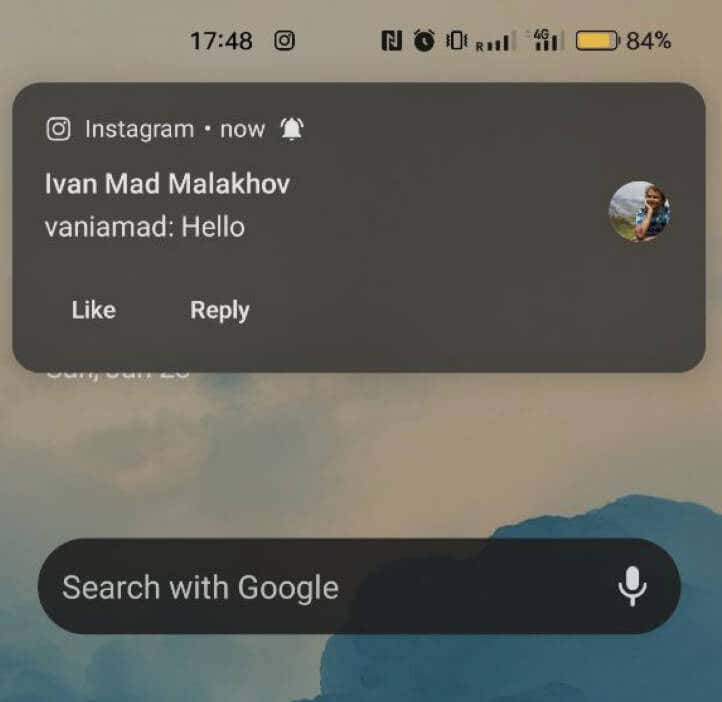
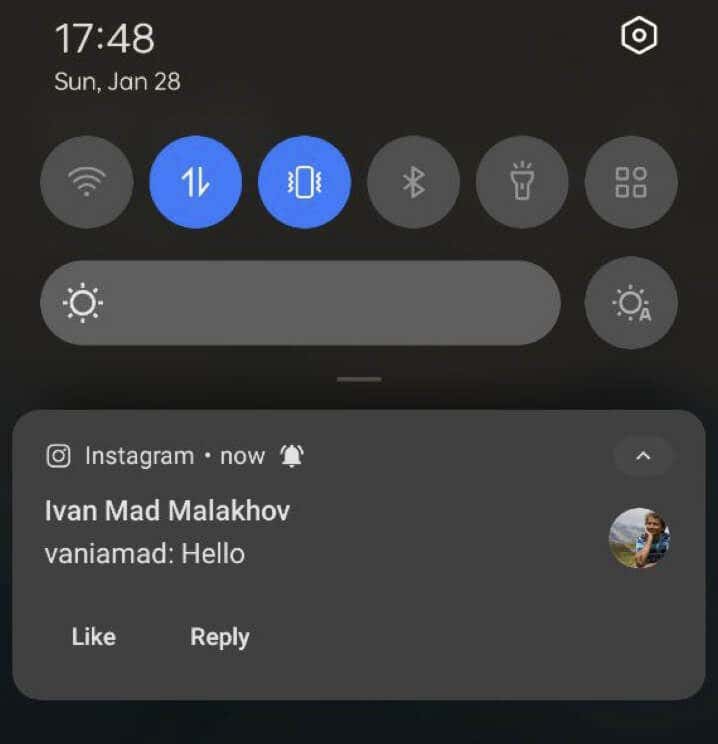
이 방법은 간단하지만 한 가지 단점이 있습니다. 임시 해결책이라는 점입니다. 인터넷에 다시 연결되면 발신자는 읽음알림을 받고 귀하가 메시지를 읽었음을 알 수 있습니다.
읽음 확인이 실행되지 않도록 Instagram 알림을 비활성화하세요..
앞서 언급했듯이 인터넷에 연결된 상태에서 알림 패널에서 Instagram 메시지를 클릭하면 보낸 사람은 메시지를 읽었음을 알리는 Seen 알림을 받습니다. 실수로 이를 방지하는 한 가지 방법은 인스타그램 메시지 알림 을 완전히 끄는 것입니다.
Instagram 앱에서 메시지 알림을 비활성화하려면 아래 단계를 따르세요. Android 및 iOS 모바일 앱 모두에 대한 지침은 동일합니다.
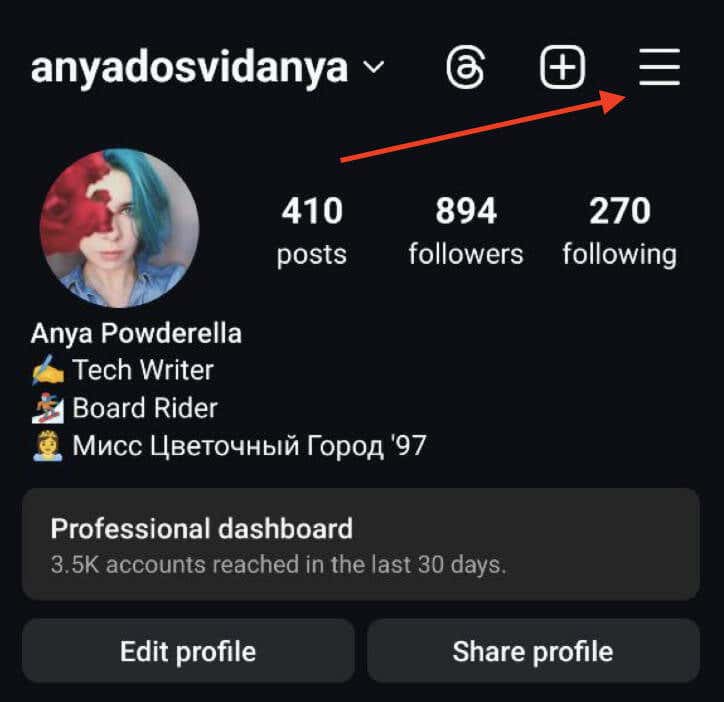
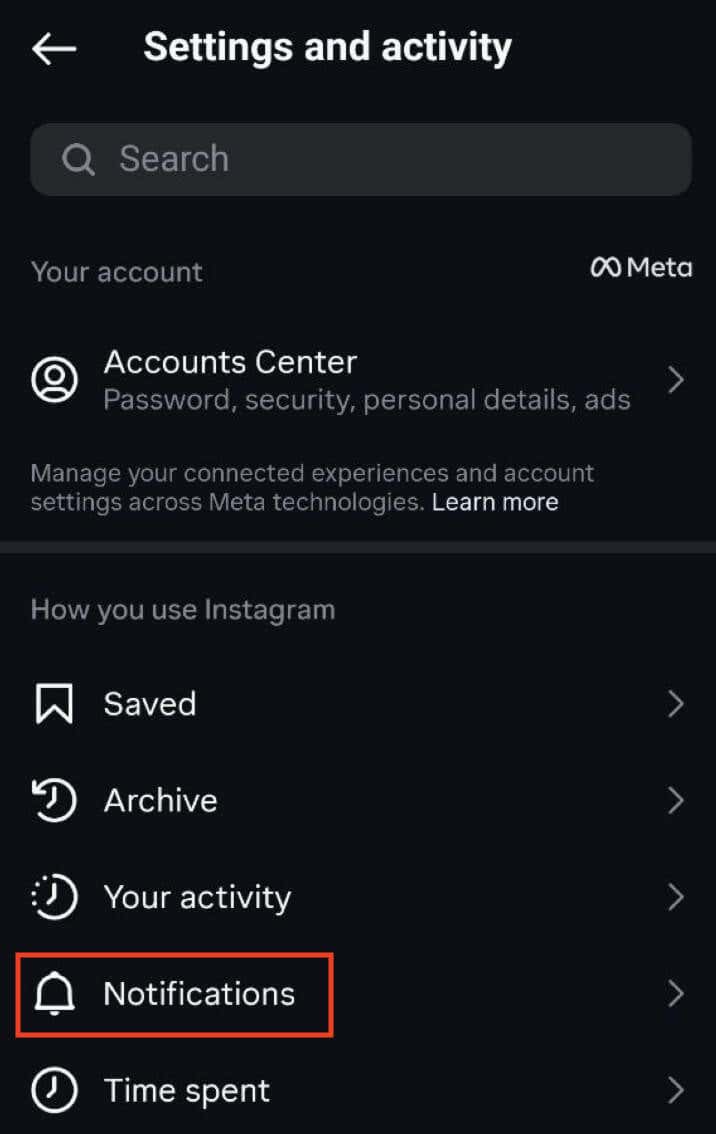

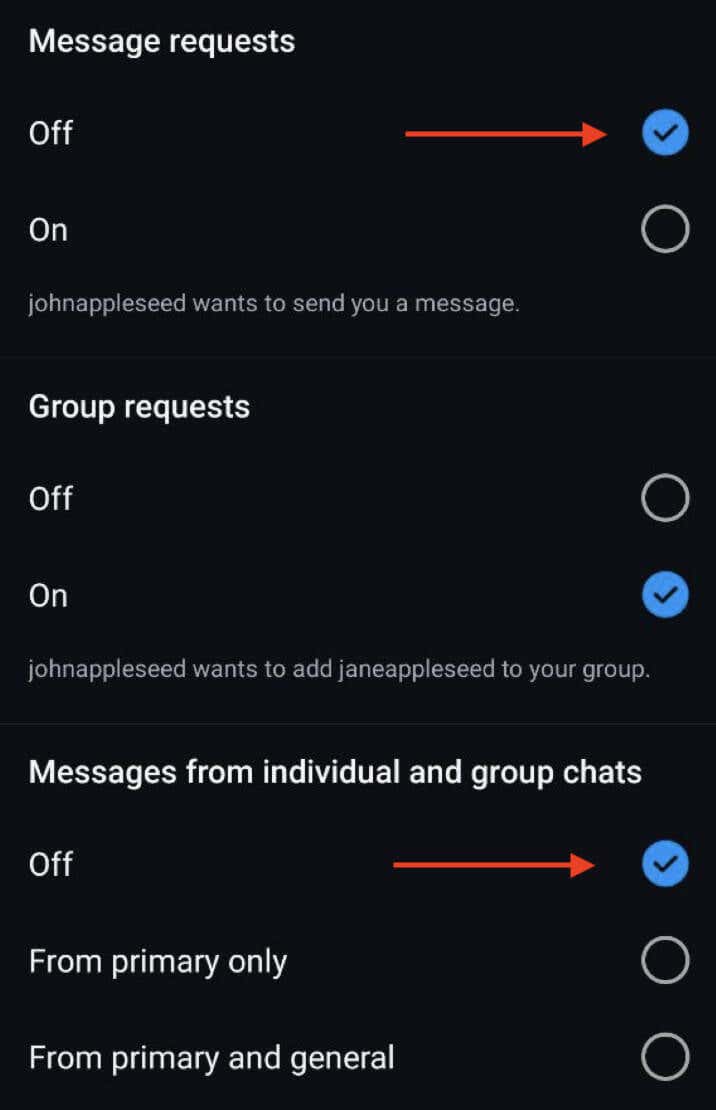
이제 메시지 및 메시지 요청 알림이 휴대전화를 방해하지 않으므로 실수로 메시지를 열거나 읽음 확인이 실행될 위험이 줄어듭니다. 이 간단한 방법을 사용하여 Instagram에서 읽기 상태를 제어하거나 다음 기술 중 하나를 시도해 볼 수도 있습니다.
비행기 모드를 사용하여 읽음 확인 없이 Instagram 메시지 읽기
다음 해결책은 스마트폰에서 비행기 모드를 사용하는 것입니다. 비행기 모드 트릭을 사용하면 인스타그램 읽음 확인을 일시적으로 피할 수 있습니다.
휴대폰에서 비행기 모드를 전환하기 전에 Instagram 앱을 열어 메시지를 로드하되 열지는 마세요. 이 방법을 사용하면 인터넷에 다시 연결될 때까지 읽음 확인이 실행되지 않으므로 메시지를 신중하게 읽을 수 있습니다. 이 간단한 방법을 사용하면 Instagram을 시크릿 모드로 읽을 수 있습니다.
다음은 iPhone 및 Android용 비행기 모드를 켜는 방법에 대한 간단한 단계별 가이드입니다.
iPhone:
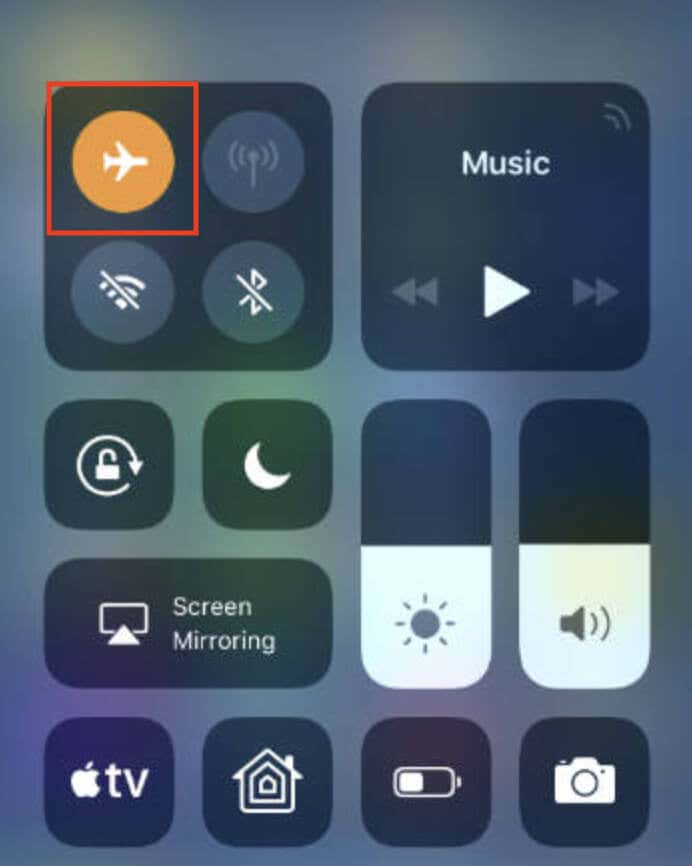
Android:
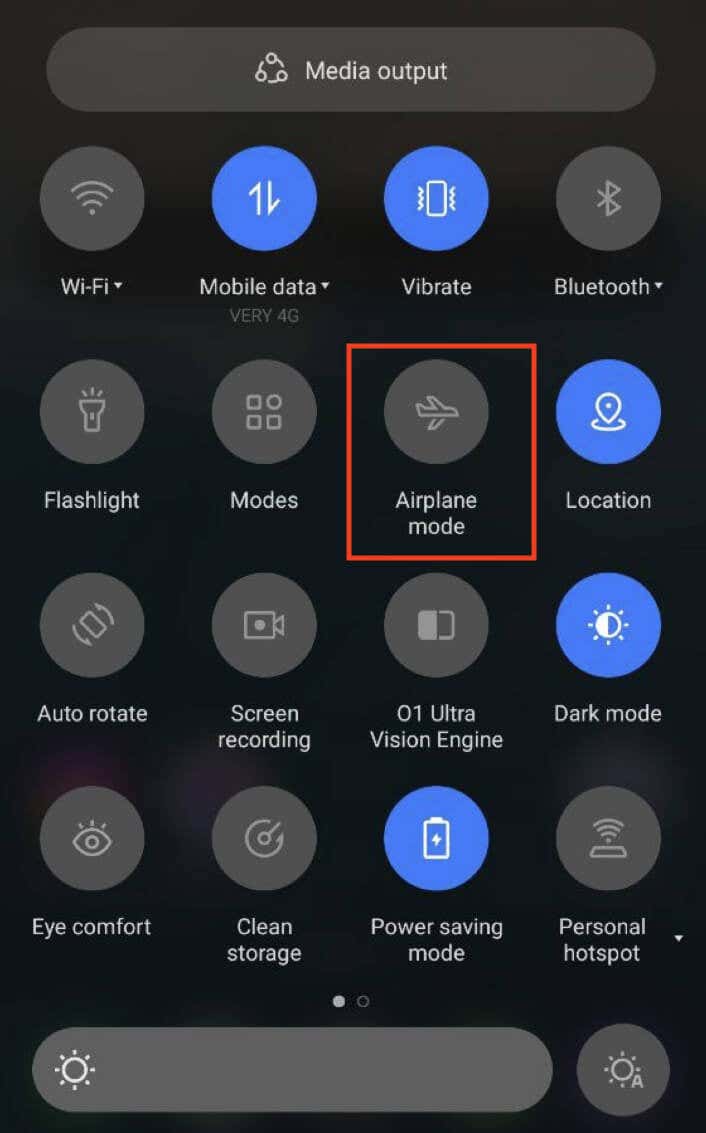
Instagram에서 활동 상태 비활성화
모든 채팅의 수신 확인을 제거하는 또 다른 방법은 Instagram에서 활동 상태를 끄는 것입니다. 앱에는 활동 상태 표시 옵션이 있으며, 이 설정이 귀하가 팔로우하는 사람과 앱에서 메시지를 보내는 사람에게 적용되면 귀하가 마지막으로 활동한 시간이나 현재 Instagram에서 활동 중인지 여부를 볼 수 있습니다.
언제든지 활동 상태를 끌 수 있습니다. 이 경우 사람들은 귀하가 Instagram에서 활동 중인지 여부를 확인할 수 없습니다. 실수로 읽음 확인도 꺼지지만 이는 귀하에게만 해당됩니다. 즉, 상대방이 활동 상태를 켜둔 경우에도 상대방은 읽음 확인을 볼 수 있으며 귀하가 상대방의 메시지를 읽을 때 읽음 알림을 받게 됩니다.
그러나 메시지를 보내는 사람의 활동 상태가 꺼져 있는 것이 확실하다면 활동 상태도 꺼서 두 사람 모두에 대한 수신 확인을 적극적으로 비활성화할 수 있습니다.
몇 가지 간단한 단계를 통해 Instagram에서 활동 상태를 비활성화하는 방법은 다음과 같습니다.
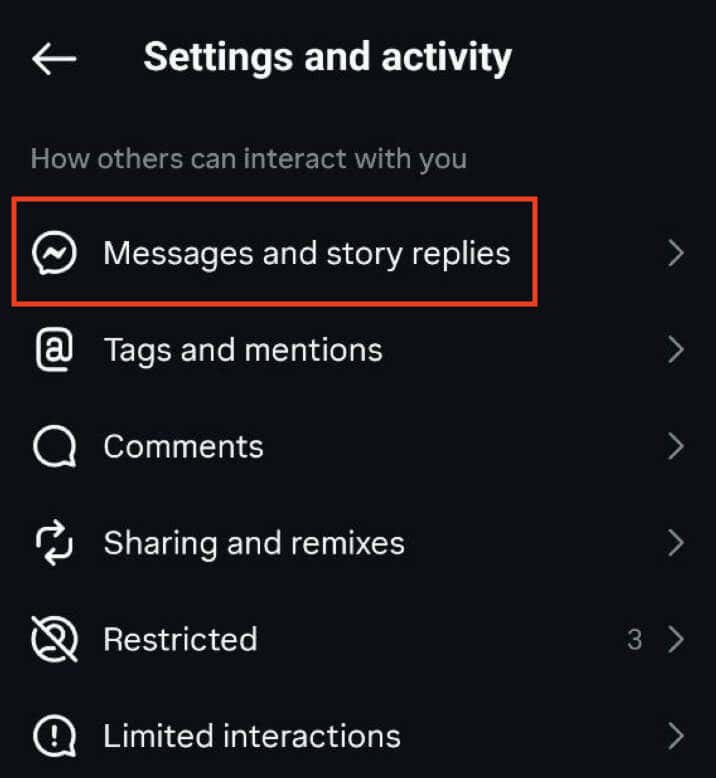
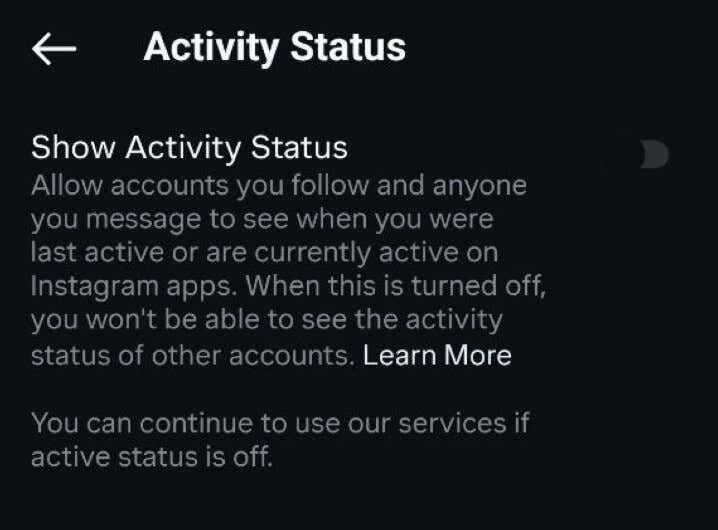
이제 귀하의 활동 상태는 표시되지 않으며, 귀하가 Instagram에서 활동 중일 때 다른 사용자에게 알림이 전송되지 않습니다. 이를 통해 귀하의 온라인 활동을 공개하지 않고 비밀스러운 메시지를 보낼 수 있습니다.
발신자 제한
읽음 확인을 숨기기 위해 취할 수 있는 과감한 조치 중 하나는 Instagram에서 발신자를 제한 (일시적으로)하는 것입니다..
발신자를 제한하여 Instagram에서 읽음 확인을 해제하는 방법은 다음과 같습니다.
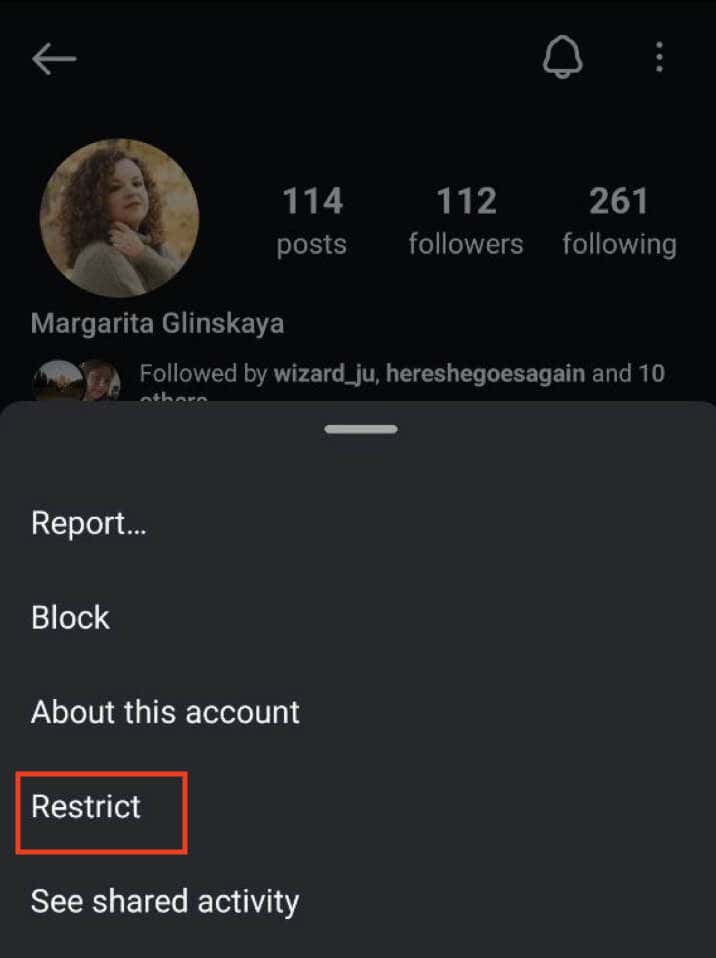
사용자가 제한되면 받은편지함을 확인하세요. 메시지 요청폴더에서 찾고 있는 메시지를 찾을 수 있습니다. 제한된 사용자가 DM을 보내려면 귀하의 허가가 필요합니다. 이렇게 하면 수신 확인을 실행하지 않고도 메시지를 읽을 수 있습니다.
메시지에 답장하려면 발신자 프로필로 돌아가서 옵션에서 제한 해제를 선택하세요. 이 작은 조작을 통해 읽음 확인이 활성화되는 시기를 제어할 수 있습니다.
읽은 내용을 비밀로 유지
이 편리한 방법을 사용하면 Instagram 메시지를 눈에 띄지 않게 탐색할 수 있습니다. 비행기 모드를 전환하거나 알림 설정을 관리하는 등 편리할 때 메시지를 읽을 수 있습니다.
개인 정보를 보호하고 응답 시기를 제어하는 것이라고 생각하세요. 이러한 기술을 활용하여 즉시 읽기 영수증에 대한 걱정 없이 보다 편안한 Instagram 경험을 즐겨보세요..